O Google My Business, ou Google Meu Negócio, é uma ferramenta grátis que as empresas devem utilizar para serem encontradas mais facilmente no Google.

Cerca de 96% dos brasileiros pesquisam as empresas no Google antes de ligar para elas ou visitá-las. Além disso, o número de pessoas que possuem acesso à internet no Brasil é de 156 milhões.
Então, caso sua empresa não está no Google Meu Negócio, após este conteúdo, você deve criar o perfil dela quanto antes.
Sumário
O que é o Google Meu negócio?
Essencial para empresas que buscam aumentar sua visibilidade online, o Google Meu Negócio é uma ferramenta gratuita para atingir este objetivo.
Ao criar um perfil no Google Meu Negócio, as empresas permitem que suas informações, como horário de funcionamento, endereço e número de telefone, sejam exibidas aos usuários de forma precisa nos resultados de pesquisa do Google e no Google Maps.
Além de facilitar as buscas por empresas realizadas pelos usuários, também ajuda a construir confiança e credibilidade, pois eles possuem acesso a avaliações de outros clientes.
O Google Meu Negócio também fornece insights importantes sobre o desempenho online da empresa, como o número de visualizações de perfil, cliques no site e chamadas telefônicas.
Isso permite aos proprietários de negócios otimizarem as estratégias de marketing para alcançar cada vez mais pessoas que compõem seu público.
Os dados que o Google Meu negócio exibe são:
- Nome da empresa;
- Endereço;
- Horário de funcionamento;
- Contato de telefone;
- Site da empresa;
- Redes sociais;
- Imagens;
- Eventos.
Como o Google Meu Negócio funciona
Se, por exemplo, você pesquisar no Google “Restaurante japonês”, o Google mostrará resultados conforme a sua região, logo, vai mostrar restaurantes dentro de um raio de distância.
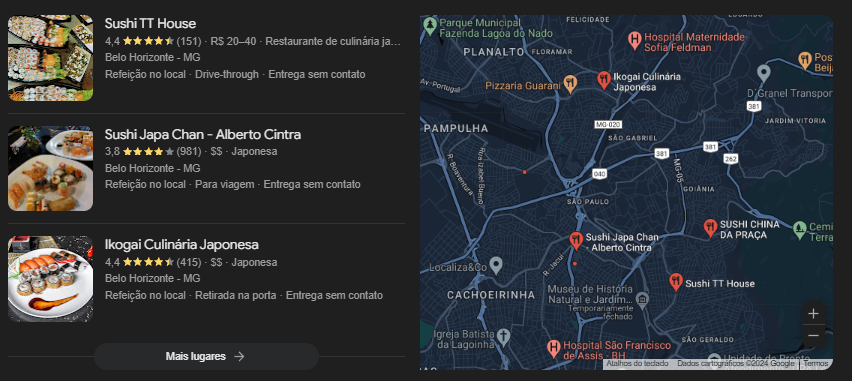
Ao clicar em um restaurante, é possível conferir os dados listados nos tópicos acima.
Ao pesquisar por serviços, o Google vai entregar resultados de empresas que proporcionam serviços que mais se aproximam do que foi buscado.
Esta é uma visão do usuário, agora pense você, dono do seu negócio, com um perfil no Google Meu Negócio… Muitos usuários podem vir a se tornar clientes apenas criando um perfil para sua empresa nesta ferramenta 100% gratuita.
Vantagens em utilizar o Google Meu Negócio
1 – Maior visibilidade à sua empresa
Preencher os dados completos da sua empresa no Google Meu Negócio permite que ela apareça nos primeiros resultados das pesquisas, o que promove maior visibilidade.
Além disso, ao possuir o maior número de dados possíveis, os usuários têm uma visão mais completa sobre o seu negócio, atraindo a atenção deles para sua empresa.
2 – Permite que usuários avaliem seu negócio
O Google My Business possui o campo de avaliações para cada negócio que nele está presente, assim, quando alguém visitar seu negócio, poderá dar uma nota de uma a 5 estrelas e dissertar sobre a experiência.
Se o seu negócio possui um bom atendimento e é excelente no que faz, avaliações positivas irão aparecer, o que, inclusive, ajuda no ranqueamento durante as buscas.
Além disso, ao possuir ótimas avaliações de usuários, novos usuários vão conferir essas avaliações e há altas chances de tornarem-se clientes seus devido a elas.
Então, preze por um bom atendimento e excelência em seu negócio, isso é um ímã de atrair novos clientes.
3 – Permite atualizações
Mudou de endereço? Possui novos produtos no catálogo? Mudou o horário de funcionamento? Não tem problema, toda e qualquer alteração em seu negócio é possível de inserir no Google Meu Negócio.
Este recurso é excelente, pois mantém todos os usuários a par do que acontece em sua empresa, e essas mudanças que impactam diretamente eles são fundamentais de serem atualizadas sempre que preciso.
4 – Aumenta o tráfego para sua loja física
Ao possuir uma loja física e cadastral-la no Google My Business, como os usuários podem conferir o endereço, o tráfego para ela aumenta significativamente.
Essa possibilidade é proporcionada pelo Google Maps, que possui integração automática com o Google Meu Negócio.
Ou seja, ao inserir o endereço do seu negócio no My Business, o Maps “puxa” o endereço e, quando um usuário decidir ir à sua loja, é só utilizar o Google Maps.
Mas, atente-se, para isso é preciso inserir as informações triviais do seu negócio no Google Meu Negócio, como foto da fachada, telefone, horário de funcionamento e endereço.
Para exemplificar este benefício, suponhamos que o usuário está a procura de uma padaria e você é dono de uma.
Quando o usuário pesquisar por “Padarias” no Google, a sua irá aparecer e ele pode clicar no endereço e, assim, o Google Maps irá mostrar a melhor rota para ele.
5 – Aumenta o tráfego de visitas para o site da sua empresa e redes sociais
Como é possível inserir o site e as redes sociais do seu negócio, como perfil do Instagram, Facebook, canal do YouTube e outras, essa ação permite que visitas qualificadas sejam proporcionadas nas plataformas em que sua empresa está presente.
Isso, além de contribuir para a relevância, contribui para as conversões caso venda produtos online, além de que, quando os usuários visitarem, por exemplo, o perfil da sua empresa no Instagram, isso pode os estimular a visitar seu negócio pessoalmente.
Como cadastrar sua empresa no Google Meu Negócio
Para cadastrar a sua empresa no Google Meu Negócio, confira este tutorial passo a passo.
Passo 1 – Acesse o Google Meu Negócio e clique em “Gerenciar agora”
Ao acessar o Google Meu Negócio, clique em gerenciar agora para começar o cadastro da sua empresa.
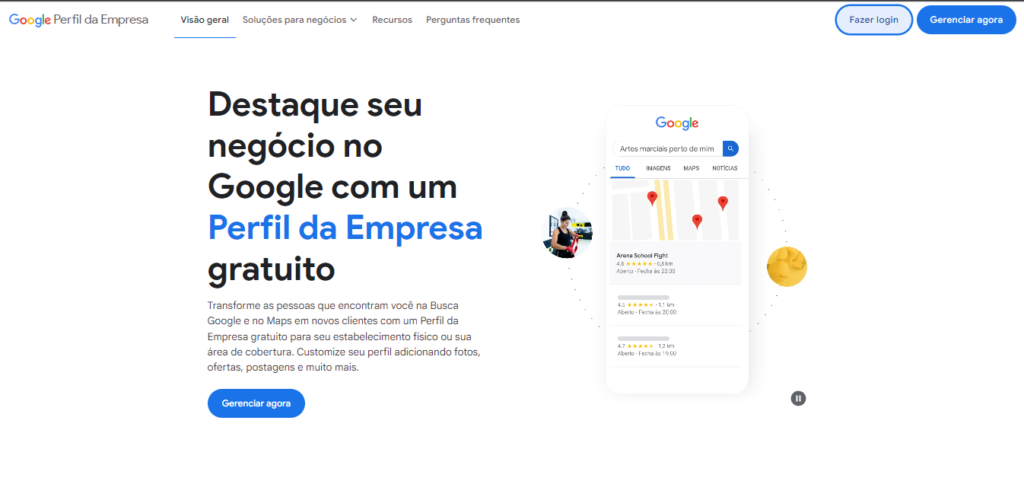
Passo 2: Insira o nome da sua empresa
Após, você será redirecionado para uma página onde é preciso inserir o nome da empresa e, se quiser, a cidade onde ela se localiza.
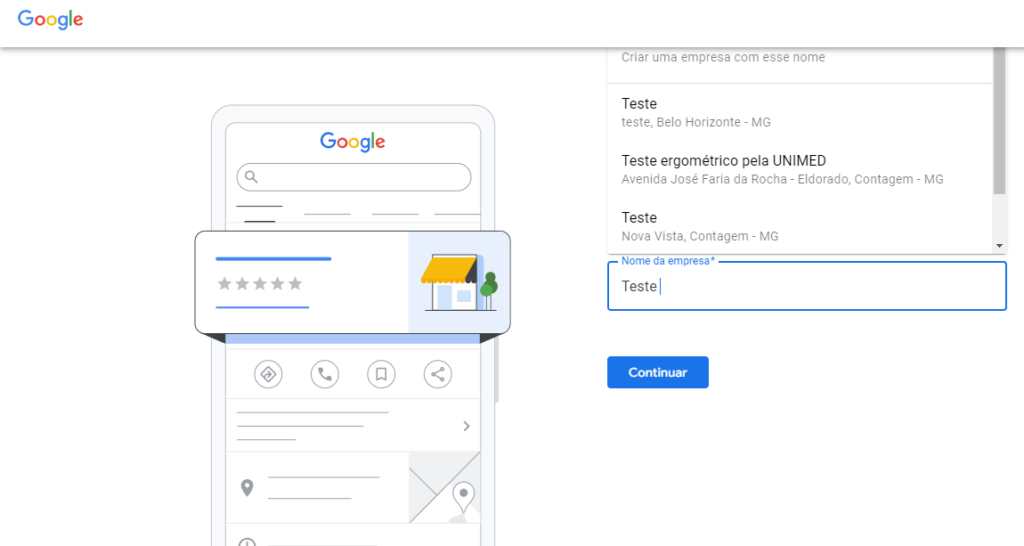
Após, clique em continuar.
Passo 3: Escolha o tipo da sua empresa
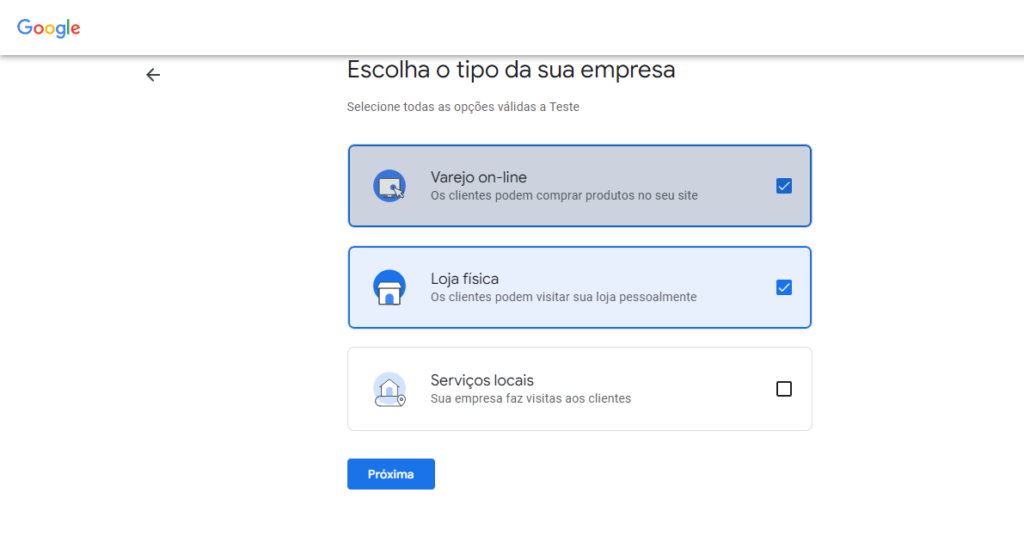
Há três opções que você deve escolher conforme o tipo da sua empresa, sendo possível escolher mais de uma, inclusive as três.
- Varejo online: Para negócios que vendem produtos pela internet. Se você possui um e-commerce, é excelente.
- Loja física: Caso sua loja seja física, essa é a opção adequada, mas se vende também pela internet, então selecione esta e a primeira opção.
- Serviços locais: Caso seu negócio se desloca até o cliente, como serviços de jardinagem, construção civil e outros que dependem desta locomoção, essa é a opção que deve ser selecionada.
Após, clique em “Próxima”.
Passo 4: Insira o site do seu e-commerce
Caso tenha selecionado a opção “Varejo online”, insira o site do seu e-commerce. Caso não, clique em pular.
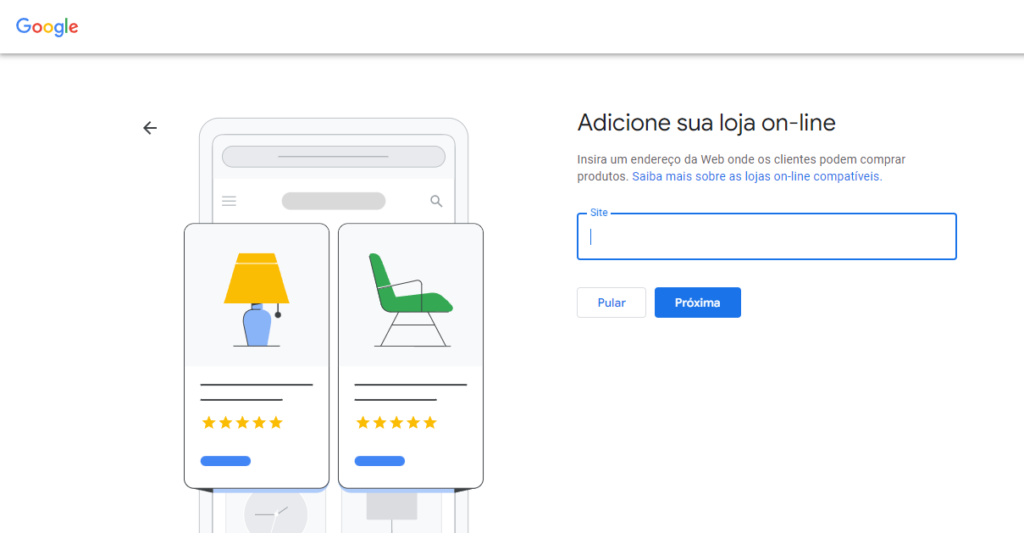
Passo 5: Insira a categoria do seu negócio
Para inserir a categoria do seu negócio, basta responder à pergunta “O que é o meu negócio?”.
Como exemplo, colocamos uma oficina mecânica. Após, clique em “Próxima”
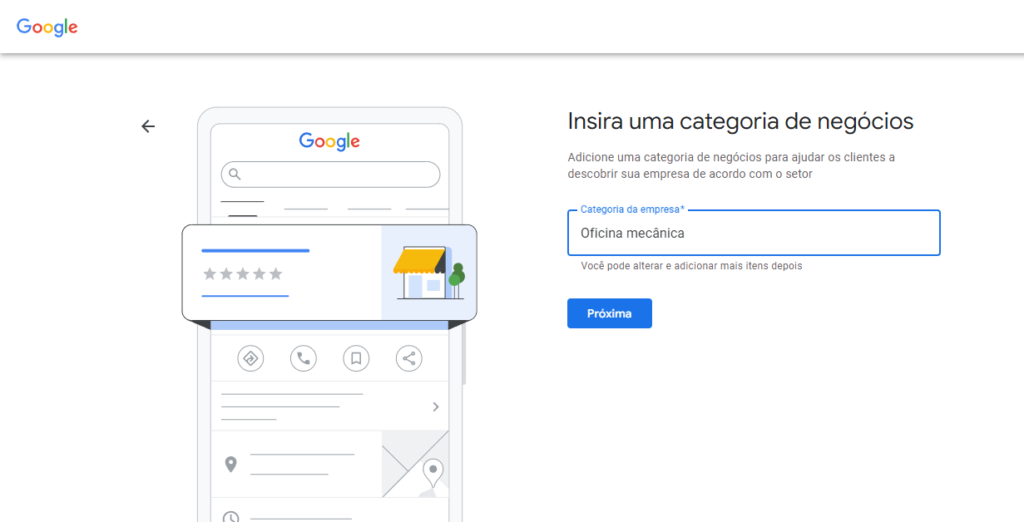
Passo 6: Insira os dados de endereço
Os dados que precisam ser inseridos são:
- País ou região;
- Endereço;
- Bairro;
- Cidade;
- Estado;
- CEP.
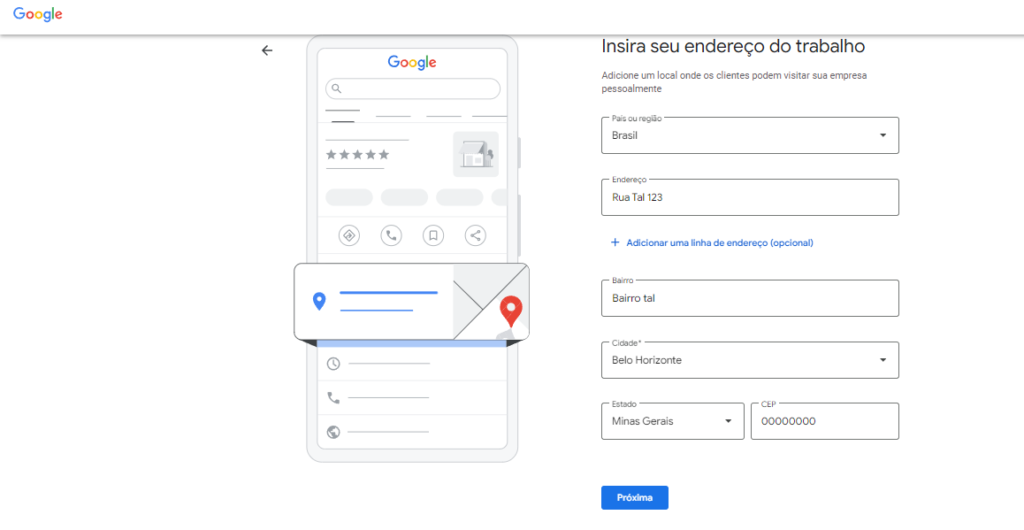
Após inserir os dados de endereço da sua empresa, clique em “Próxima”.
Passo 7: Adicione o número de contato
Em qual número os usuários vão entrar em contato? É este número que você deve inserir nesta etapa.
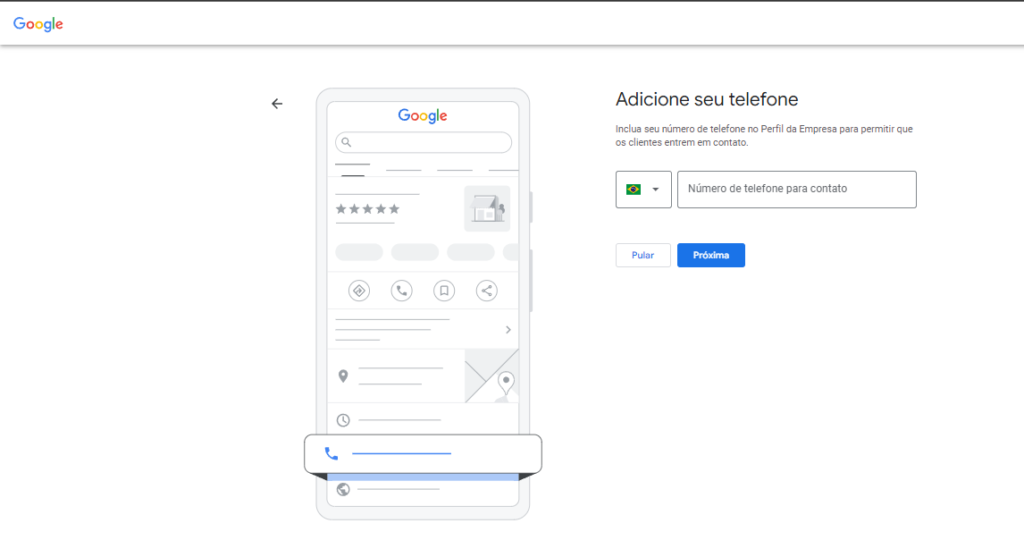
Em seguida, você será redirecionado para a seguinte tela:
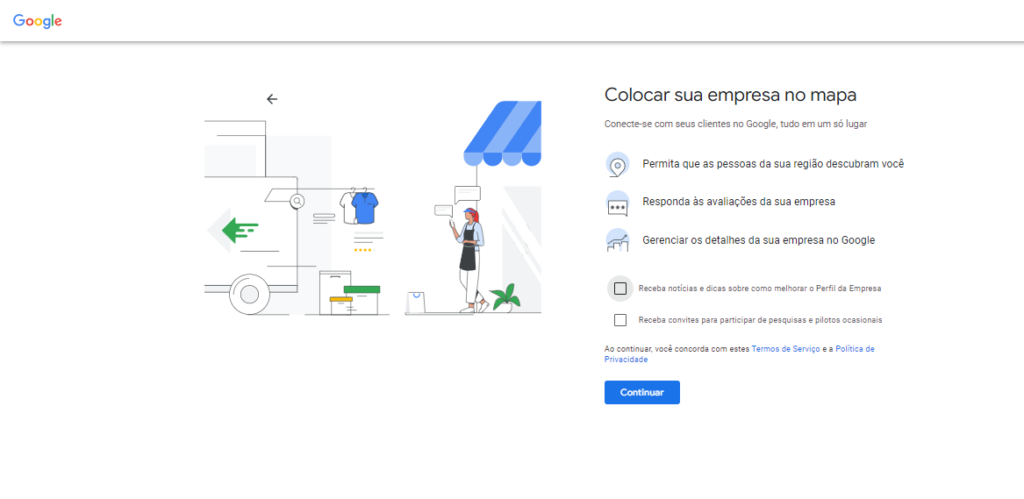
Clique em continuar.
Passo 8: Verifique sua empresa
É preciso verificar sua empresa para que ela seja exibida nas buscas que os usuários realizarem no Google.
Você pode continuar cadastrando sua empresa no Google Meu Negócio e depois realizar esta verificação.
Mas, atente-se, sua empresa só será exibida se você a verificar.
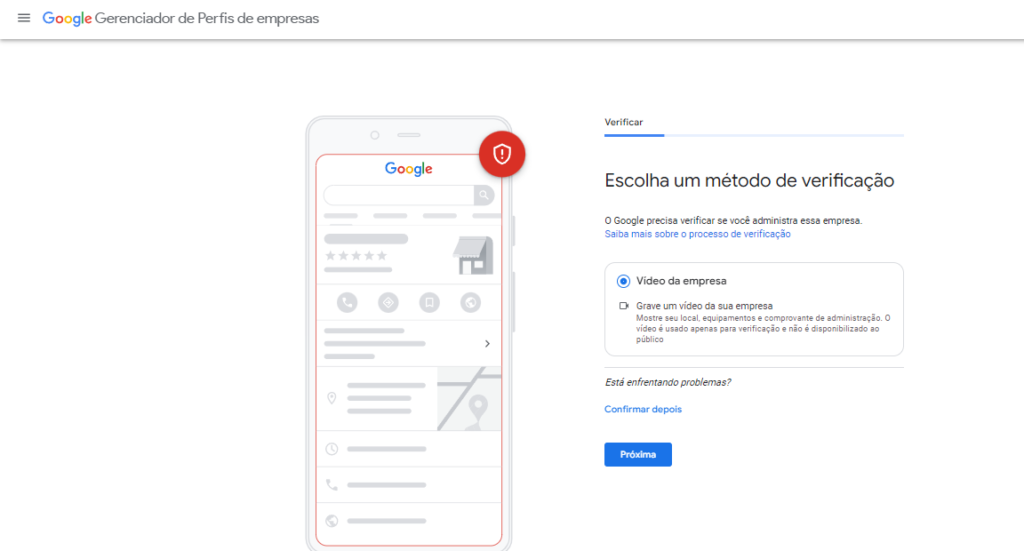
Passo 9: Adicione os serviços
Quais serviços sua empresa presta? Adicione-os e, ao concluir, clique em próxima para continuar realizando o cadastro da sua empresa no Google Meu Negócio.
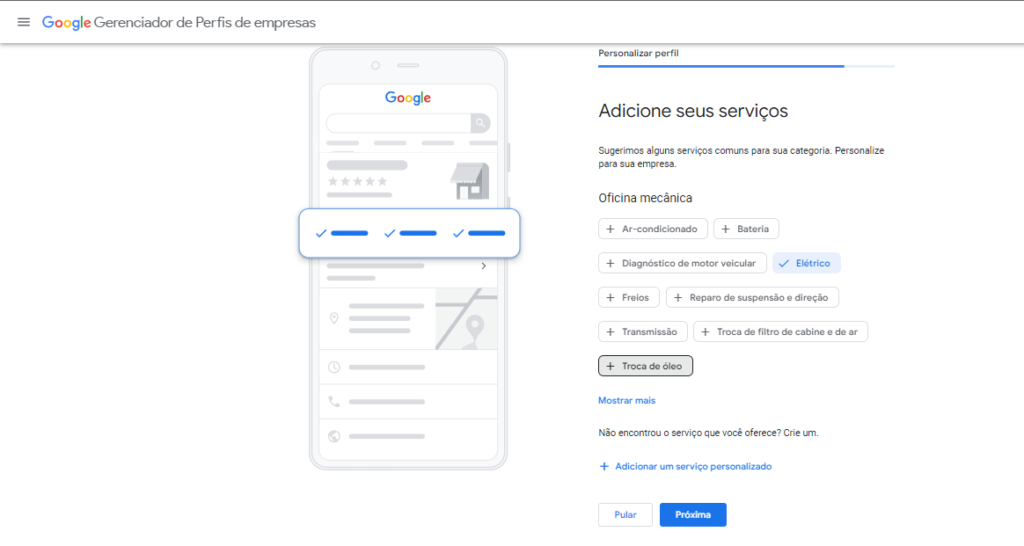
Passo 10: Adicione o horário de funcionamento da sua empresa
Nesta etapa, você deve adicionar o horário e os dias de funcionamento da sua empresa.
Ao concluir, clique em próxima.
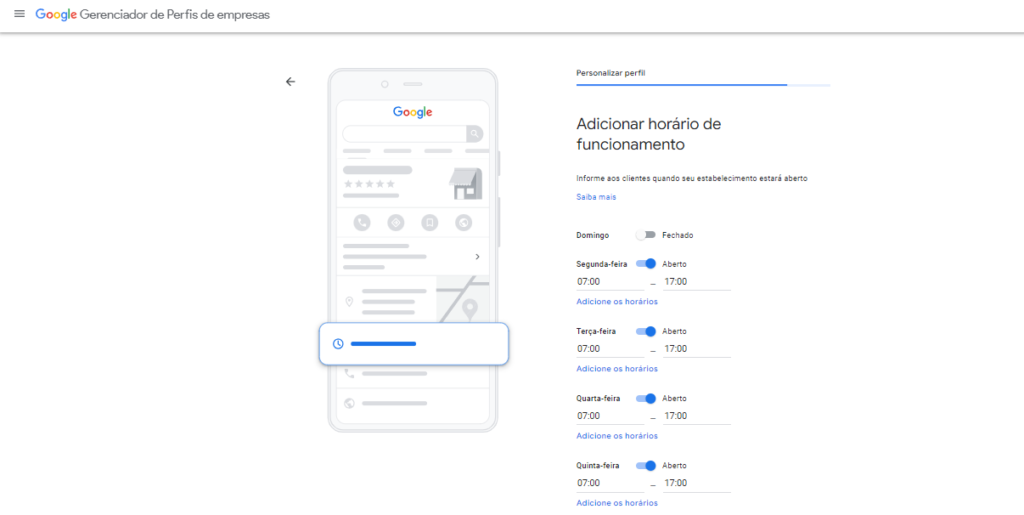
Passo 11: Escolha se deseja que os clientes enviem mensagens para a sua empresa através do Google
Pense nisso, pois você terá mais um canal para realizar atendimentos.
Por um lado, pode ser bom porque permite um contato rápido, por outro pode gerar maior capacidade de gerenciamento, então talvez seja interessante permitir apenas mensagens pelo WhatsApp ou então ligações.
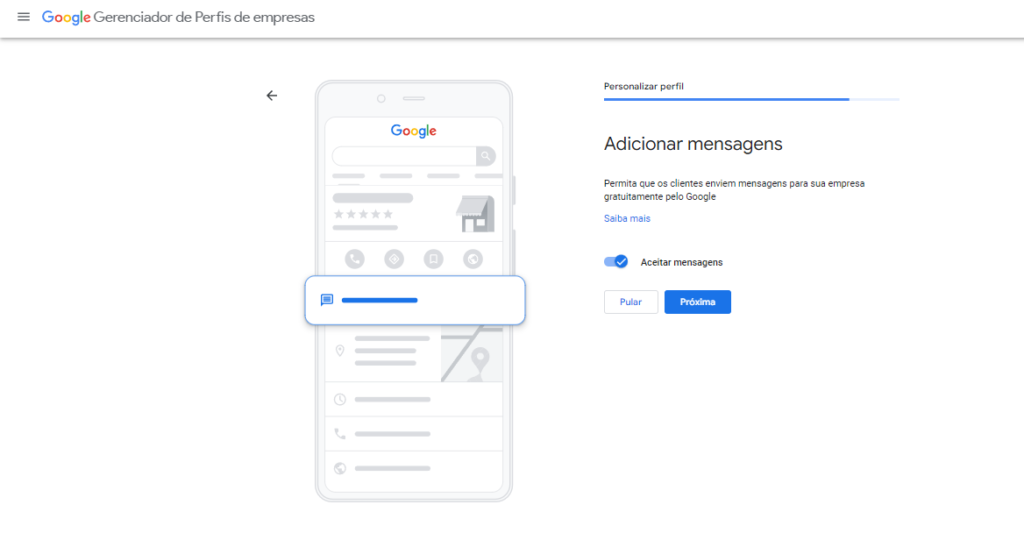
Passo 12: Descreva sua empresa
Descreva, em detalhes, o que é sua empresa, o que faz, diferenciais, benefícios em consumir em seu negócio e outros detalhes.
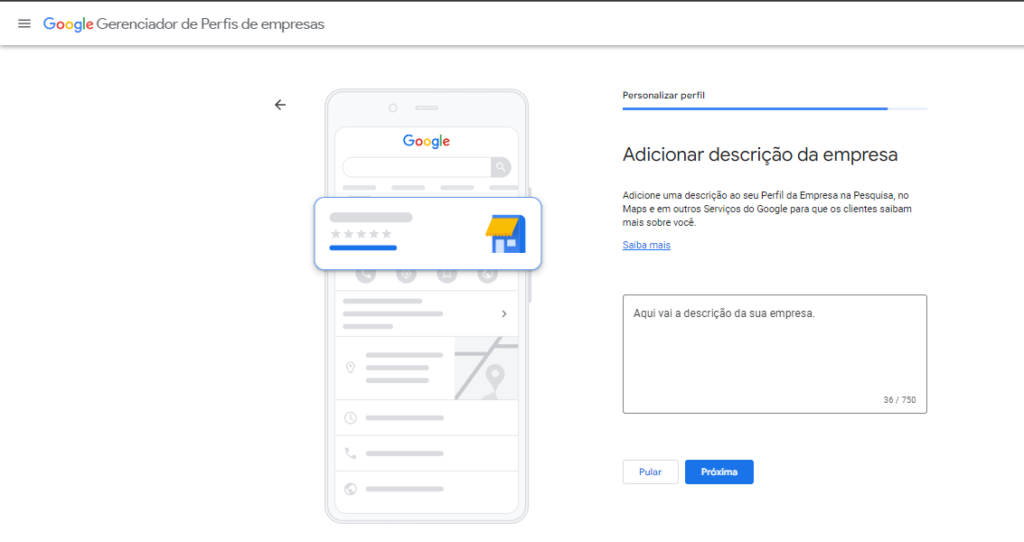
Em seguida, clique em “próxima”.
Passo 13: Adicione fotos da empresa
Insira fotos de qualidade da sua empresa, isso estimulará os usuários a consumidores do seu negócio.
Caso você não possua, clique em “Pular” e tire as fotos quanto antes. Se possui excelentes imagens, adicione-as e clique em “Próxima”.
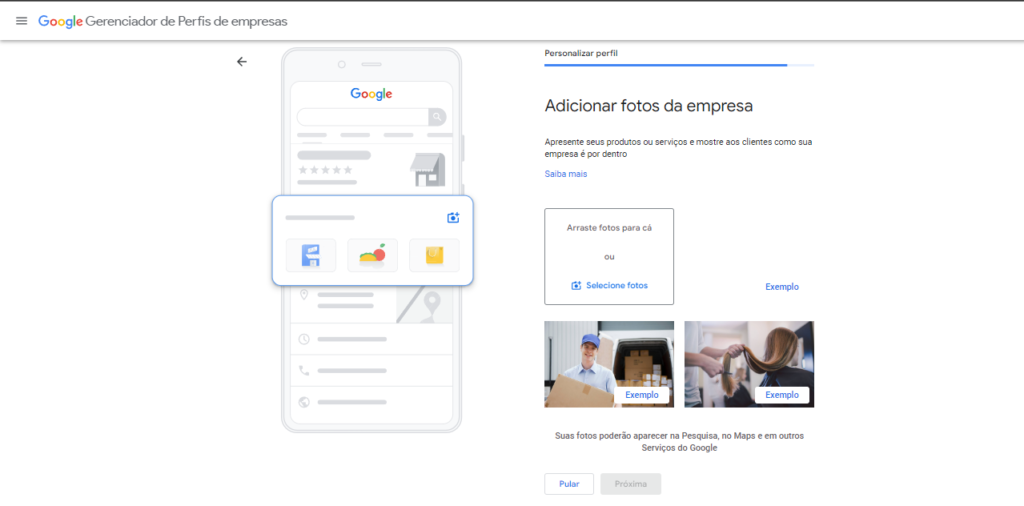
Em seguida, você vai cair nesta página. Você pode anunciar no Google ADS, contudo, clique em pular se não desejar.
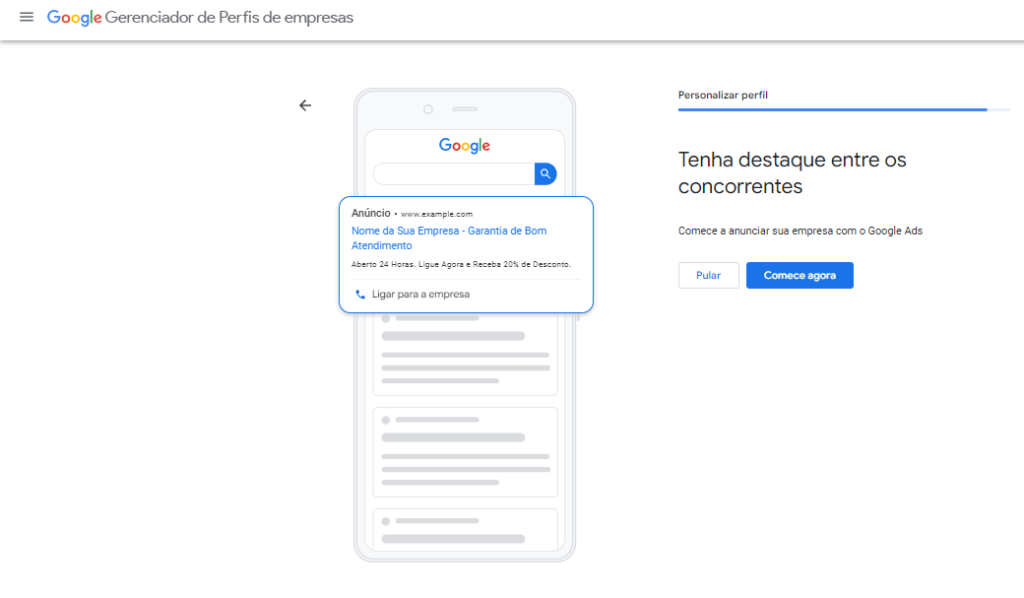
Passo 14: Continue editando
Ao concluir os passos acima, você será redirecionado para a seguinte página.
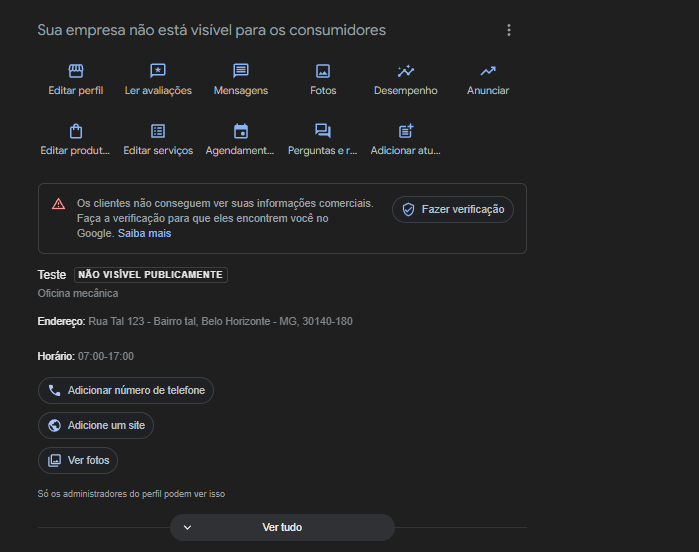
Nela, é possível editar várias informações da sua empresa. Clique sobre elas e continue realizando edições e inserindo informações.
Esta etapa é muito pessoal e varia de empresa para empresa. É possível:
- Editar o perfil;
- Editar fotos;
- Analisar o desempenho;
- Anunciar;
- Editar produtos;
- Editar serviços;
- Configurar agendamentos para que usuários realizem;
- Adicionar atualizações.
Considerações finais
Neste conteúdo, você conferiu detalhes sobre o Google Meu Negócio e como cadastrar sua empresa para que ela pareça para os usuários mediante um passo a passo prático.
Caso sua empresa já esteja no Google Meu Negócio, otimize o perfil, caso não, cadastre-a, será altamente benéfico ao seu negócio. E o melhor… É de graça!
Sobre o Autor: Renato Barcellos é editor do Blog da Capsexpress e especialista em marcas próprias, estratégias de posicionamento e negócios escaláveis no setor de suplementos e bens de consumo. Com formação em Comunicação e ampla vivência no mercado editorial, já colaborou com publicações voltadas ao empreendedorismo, inovação e indústria. Na Capsexpress, conecta conhecimento prático com análise crítica para ajudar empreendedores a transformarem boas ideias em negócios reais — sustentáveis, lucrativos e preparados para crescer.


